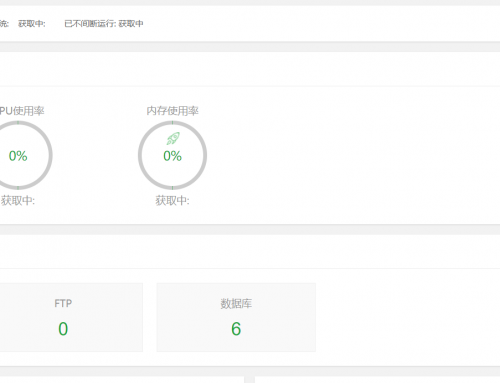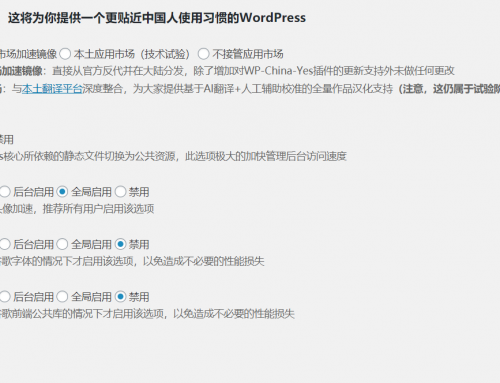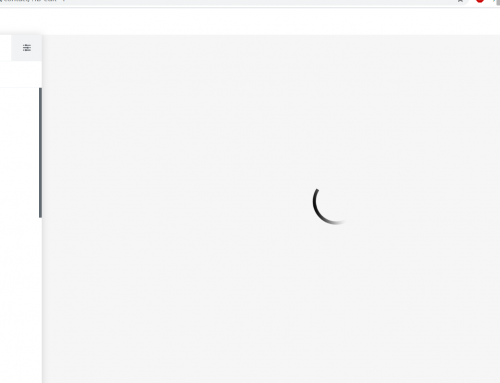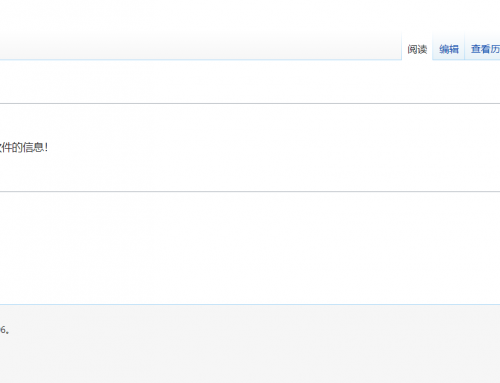最后更新时间4月16日凌晨1点16
这里就用qq邮箱作为演示 qq邮箱已经在今年一月份停止个人的域名邮箱的新增了,所以现在只能配置免费的企业域名邮箱
登陆自己的账号
找到设置——域名邮箱——添加
wp mail smtp(用来收发邮件,对于不是wordpress专用服务器来讲是个非常好用的插件)
之前在一个超级好用的wordpress表单插件-contact form 7的相关配置里面已经配置过邮件留言区域了,现在就差完成收发邮件的配置了,当然为了邮箱更帅气(zhuangbi)一点。
以上方法目前来说已经没用了,下来我又找到了更好的邮箱服务商
yandex mail
由于他们的网站经常更新所以直接参考他们给的教程来操作
域名邮箱从这里直达,看不懂俄语的请点击google翻译,如果不会google翻译请参考搜索引擎使用小结
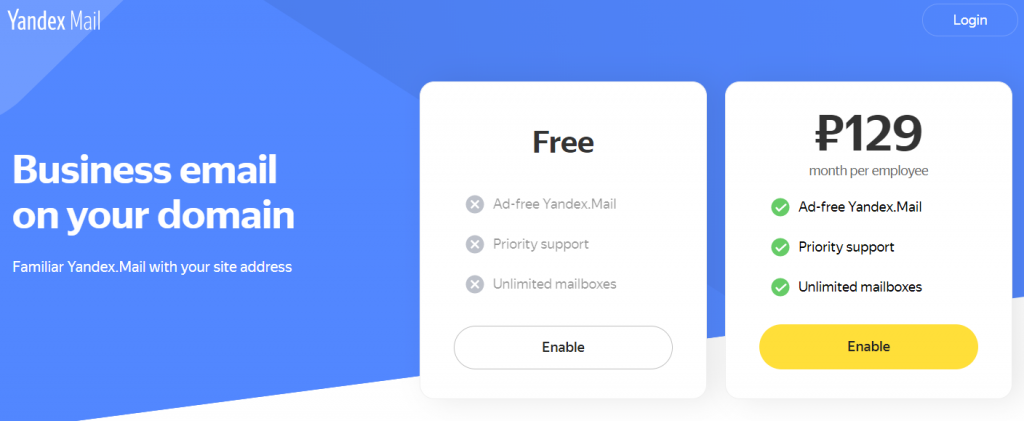
选择free就够了
之后新注册一个yandex邮箱,注册很简单,手机号也可以用国内的验证。
一、添加域名
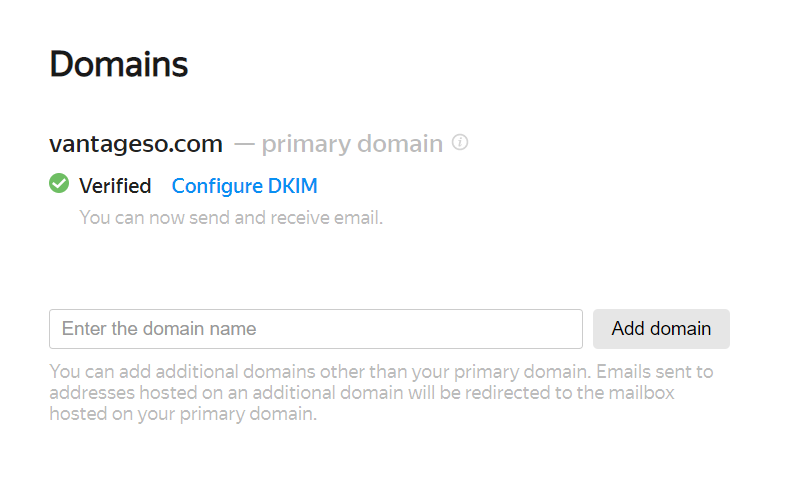
添加自己购买的域名
二、验证域名是否属于你
yandex给出了几种验证方法,这里是官方的帮助文本
HTML文件。创建具有指定唯一名称和内容的HTML文件,并将其放置在站点的根目录中。
元标记。在网站首页上的HTML代码中添加一个特殊的meta标签(在head元素中)。
DNS记录。将包含指定值的TXT记录添加到站点的DNS记录中。验证域的DNS记录最多需要72个小时。
WHOIS。打开Yandex.Passport并确认您所在域的WHOIS数据中指定的联系电子邮件地址。如果您的站点是二级域并且不在RU或РФ域中,请使用此方法。
看个人喜好,选择方法。
yandex验证过程比较慢,我过了一天才验证成功,选择你的方法,点击check之后,他们会一直显示verifing 然后图标一直转圈圈。
我一开始以为是我弄错了,最后才知道是验证时间太长。验证成功后他们会发短信提醒你成功,我前一天早上弄的,第二天下午收到了验证成功的短信。
三、添加邮箱解析记录集
找到服务器商的DNS解析,添加3~4条记录集
可以参考官方给出的方法
| 类型 | 主机记录 | 优先级 | 记录值 |
| MX | @ | 10 | mx.yandex.net |
| TXT (SPF) | @ | 默认 | v=spf1 redirect=_spf.yandex.net |
| TXT (DKIM) | mail._domainkey | 默认 | 验证完域名后,界面会告诉你 |
| CNAME | 默认 | domain.mail.yandex.net. |
TXT(DKIM)可以不用添加,这个是防止邮件被当作垃圾邮件
CNAME的记录值要看清最后有个点
关于类型的解释我会写在 关于dns的那些事中。当然只是弄域名邮箱可以不用看这里的内容。
四、添加用户(域名邮箱)
在经历漫长的一顿操作之后,终于可以添加自己的域名邮箱了